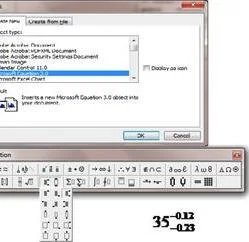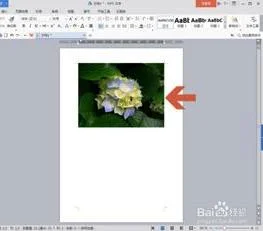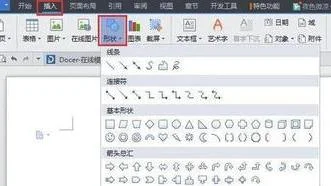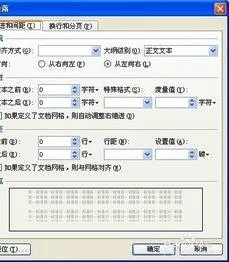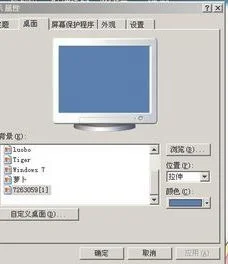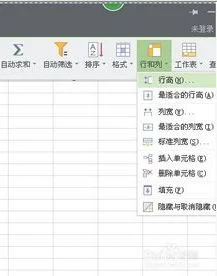1.wps如何去掉页眉横线
去掉WPS页眉横线有两种方法,
方法一:
1. 双击“页眉”区域或“插入”——“页眉和页脚”,进入页眉编辑状态。
2. 鼠标光标移动到横线上,然后“开始”——在框线下拉中选择无边框或点击下边框即可清除。
方法二:
1. 双击“页眉”区域或“插入”——“页眉和页脚”,进入页眉编辑状态。
2. 鼠标光标移动到横线上,然后“页面布局”——“页面边框”,在边框和底纹窗口,选择*边框*菜单,然后选择“无”或“右边下边框”
2.wps中word页眉的横线怎么去掉
wps中word页眉的横线可以按照以下操作去掉:
1、打开WPS文档后,点击功能区的“章节”功能。
2、在章节功能中,点击“页眉横线”就可以取消页眉横线。
注:去掉页眉横线,选择的是“无线型”。如果需要设置其他页眉横线,也可以在这个选项中选择。
拓展资料
页眉页脚是文档中每个页面页边距(边距:页面上打印区域之外的空白空间。)的顶部和底部区域,如下图所示:
关于页眉页脚
可以在页眉和页脚中插入文本,图形,例如,页码、日期、公司徽标、文档标题、文件名或作者名等,这些信息通常打印在文档中每页的顶部或底部。
在“插入”选项卡上,单击“页眉和页脚”,或者在页眉页脚区域中双击鼠标左键,可以进入页眉或页脚区域的编辑状态。
3.WPS怎么设置页眉,页眉下面要有横线但不是下划线
页眉横线删除方法汇总
快速删除页眉横线
在编辑Word文档时,常需要在文档中添加页眉页脚,但此时Word会自动在文字下方加一条横线。我们想去掉这根横线,有两种方法可快速删除页眉横线。
方法一:双击页眉区域,出现页眉编辑虚线框,在菜单“编辑”-“清除”下找到“格式”选项,单击,则页眉中的横线消失,只留下文字信息。想要恢复横线,点击“编辑”菜单的“撤销键入”项即可。
方法二:双击页眉区域后,点击“格式”-边框和底纹“,在”边框“标签页中的左侧的边框“设置”中点击“无”,在右边找到“应用于”组合框,选择“段落”,点击“确定”命令按钮,在页眉中的横线消失。
快速去除Word页眉下横线
去掉Word页眉下的那条横线可以用下面几种方法:
(1) 可以将横线颜色设置成“白色”;
(2) 在进行页眉和页脚设置时,设置表格和边框为“无”;
(3) 在进行页眉和页脚设置时,选中段落标记并删除它;
(4) 将“样式”图标栏里面的“页眉”换成“正文”就行了
(5)打开设了面眉的Word文档,点击“格式”工具栏,打开“样式和格式”项目。在弹出的“样式和格式”对话框中选择显示为“所有样式”。在“样式”项 中选定“页眉”,再点击“修改”按钮。接着点击“格式”按钮,在弹出的菜单中选“边框”命令,弹出“边框和底纹”对话框。
(6)选定“边框”选项卡,如果你要去掉其中的细横线,就在设置项中选定“无”;如果你要改变它,就可在“线型”、“颜色”、“宽度”等项中进行另外的设置。对页脚样式的设置,只要转到页脚区域设置即可.
4.wps中如何删除页眉下的横线
双击第一页页眉上的那条线,出来这样的画面:
然后从文档的最上部找到这个键:
单击“页眉”旁边的那个小三角,选成“正文”
再点击文档最上面的菜单中的“视图”—“页眉和页脚”
OK了,现在每一页的页眉上都没有这条横线了,如果帮到了大家,就请点个赞吧
5.新建的WPS文档总有一条页眉横线,怎么能消除
wps文档出现的页面横线可以在页面横线设置界面选择无就可以取消显示了。
所需工具:插入页面/页脚
操作步骤:
第一步,在出现横线的页面处双击鼠标,或者点击插入---页眉/页脚
第二步,在页面页脚工具栏上方页眉横线样式中选择无线型
第三步,如图所示,这个时候页眉横线就消失了。